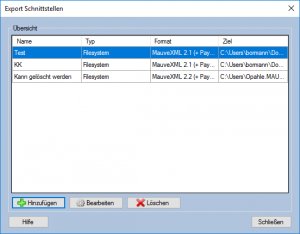M-ADAS: Unterschied zwischen den Versionen
| Zeile 11: | Zeile 11: | ||
==Einrichtung== | ==Einrichtung== | ||
[[Bild:Order_ADAS_setup.png|thumb|right]] | [[Bild:Order_ADAS_setup.png|thumb|right]] | ||
| − | Wählen Sie ''' | + | Wählen Sie '''Belege / Belege abrufen''' in der Menüleiste aus. Es erscheint eine Übersicht mit externen Schnittstellen. |
Klicken Sie auf '''Hinzufügen'''. Es öffnet sich ein Fenster mit Schnittstellen, wo Sie nun die ADAS-Schnittstelle auswählen. Informationen, wie man den ADAS-Bestellimport konfiguriert finden Sie hier: [[Konfiguration des ADAS-Bestellimports]]. | Klicken Sie auf '''Hinzufügen'''. Es öffnet sich ein Fenster mit Schnittstellen, wo Sie nun die ADAS-Schnittstelle auswählen. Informationen, wie man den ADAS-Bestellimport konfiguriert finden Sie hier: [[Konfiguration des ADAS-Bestellimports]]. | ||
| Zeile 17: | Zeile 17: | ||
Zum Löschen einer Konfiguration wählen Sie diese aus und klicken Sie auf Löschen. | Zum Löschen einer Konfiguration wählen Sie diese aus und klicken Sie auf Löschen. | ||
<br style="clear:both" /> | <br style="clear:both" /> | ||
| + | |||
=Prozesse= | =Prozesse= | ||
==Export von Bestellungen== | ==Export von Bestellungen== | ||
Version vom 15. September 2017, 10:12 Uhr
Einführung
Die ABDA / ADAS Portalschnittstelle (V2.1) ermöglicht es Ihnen, Ihren Shop von einem Drittanbieter an das Mauve System3 anzubinden. Dabei ist es möglich, Bestellungen aus Ihrem Shop ins Mauve System3 einzulesen.
Einstellungen
Einrichtung
Wählen Sie Belege / Belege abrufen in der Menüleiste aus. Es erscheint eine Übersicht mit externen Schnittstellen. Klicken Sie auf Hinzufügen. Es öffnet sich ein Fenster mit Schnittstellen, wo Sie nun die ADAS-Schnittstelle auswählen. Informationen, wie man den ADAS-Bestellimport konfiguriert finden Sie hier: Konfiguration des ADAS-Bestellimports.
Um die ADAS-Schnittstellenkonfiguration zu bearbeiten, wählen Sie diese aus und klicken Sie auf Bearbeiten.
Zum Löschen einer Konfiguration wählen Sie diese aus und klicken Sie auf Löschen.
Prozesse
Export von Bestellungen
Um Bestellungen im ADAS Format zu exportieren klicken Sie auf Belege / Belege senden / Einstellungen
Klicken Sie auf Hinzufügen
- Einstellungen
- Name Tragen Sie hier den Namen ein.
- Typ Wählen Sie hier File System, FTP oder E-Mail aus.
- Format Wählen Sie hier ADAS aus.
- Kodierung Wählen Sie hier die Kodierung aus